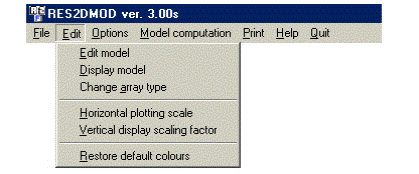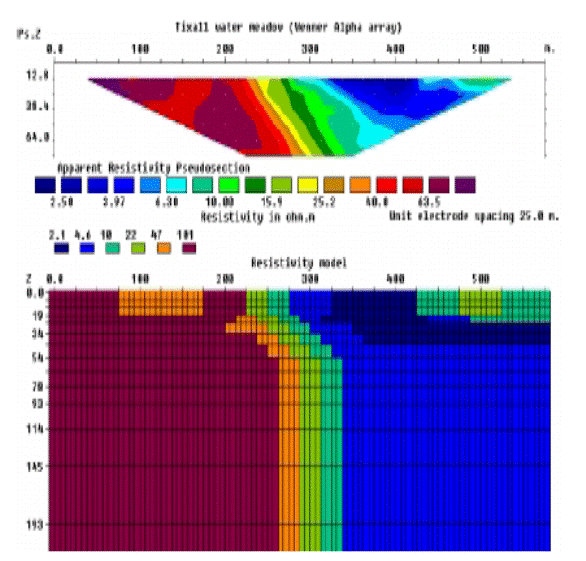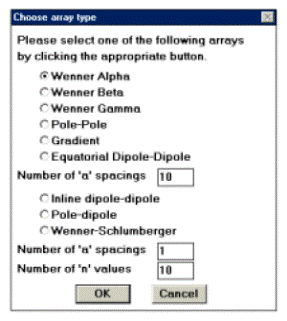Заглавная страница Избранные статьи Случайная статья Познавательные статьи Новые добавления Обратная связь FAQ Написать работу КАТЕГОРИИ: ТОП 10 на сайте Приготовление дезинфицирующих растворов различной концентрацииТехника нижней прямой подачи мяча. Франко-прусская война (причины и последствия) Организация работы процедурного кабинета Смысловое и механическое запоминание, их место и роль в усвоении знаний Коммуникативные барьеры и пути их преодоления Обработка изделий медицинского назначения многократного применения Образцы текста публицистического стиля Четыре типа изменения баланса Задачи с ответами для Всероссийской олимпиады по праву 
Мы поможем в написании ваших работ! ЗНАЕТЕ ЛИ ВЫ?
Влияние общества на человека
Приготовление дезинфицирующих растворов различной концентрации Практические работы по географии для 6 класса Организация работы процедурного кабинета Изменения в неживой природе осенью Уборка процедурного кабинета Сольфеджио. Все правила по сольфеджио Балочные системы. Определение реакций опор и моментов защемления |
Editing and displaying models (Редакция и отображение модели)Содержание книги
Поиск на нашем сайте
При выборе опции “Edit” (Редактирование) в главной панели, будет отображено следующее меню.
Edit model (Редакция модели) - в этой опции, Вы можете изменить сопротивление блоков в модели, в диалоге с использованием мыши или клавиатуры. Индивидуальные прямоугольные блоки и сетка конечных-разностей отображены вместе с разрезом кажущихся сопротивлений.
Для того чтобы изменять сопротивление одного блока, переместите курсор мыши сформировавший "+" в центр блока. Затем щелкните правую кнопку мыши. Цвет блока должен измениться на белый. После это переместите курсор верх от зоны сетки модели, слева выше в легенду точно на один из прямоугольных блоков. Нажмите левую кнопку мыши и цвет небольшого прямоугольного блока в пределах модели должен изменяться в цвет, который Вы выбрали. Вы можете изменить сопротивление нескольких блоков в ту же величину сопротивления, сначала щелкая левой кнопкой мыши, затем щелкнуть на подходящий блок легенды. Также использованы следующие клавиши:-
Левая кнопка мыши или клавиша "4" - Изменять сопротивление 4-х блоков с права от курсора.
Клавиша "D" - Изменяет сопротивление целого столбца блоков вниз до нижней границы модели.
Клавиша "]" - Изменяет сопротивление целой строки блоков с правого края правой части модели.
Клавиша "[" - Изменяет сопротивление целой строки блоков с левого края левой части модели.
Клавиша "}" - Изменяет сопротивление всех блоков с права и ниже курсора.
Клавиша "{" - Изменяет сопротивление всех блоков с лева и ниже курсора.
После редактирования модели, используйте опцию "Model Computation" (Вычисление Модели) в основном меню, чтобы вычислить разрез кажущихся сопротивлений. После того, как вычисления будут завершены, Вы можете снова использовать опцию "Edit/Display" (Редакция/Визуализация), чтобы взглянуть на разрез кажущихся сопротивлений, а также раздел модели. Рисунок 4 отображает пример модели с разрезом кажущихся сопротивлений.
Рисунок 4. Модель с разрезом кажущихся сопротивлений.
Display model (Визуализация модели) - В этой опцией, будет отображена модель строк сети без разреза кажущихся сопротивлений.
Change array type (Изменить тип установки) – В этой опции Вы можете изменять тип установки, а также число расстояний «а», и значения «n» (для установок pole-dipole, dipole-dipole и Wenner-Schlumberger). При выборе этой под-опции, будет показан следующий диалоговый блок.
Для того чтобы изменить тип установки, просто щелкните кнопку около подходящего типа установки. Это нужно, чтобы исследовать эффекты в виде аномалий от использованных типов установок в разрезе кажущихся сопротивлений. Надеюсь, это поможет Вам при выборе "наилучшей" установки для конкретной задачи. Для того чтобы изменять число расстояний «а» или значений «n», просто введите значение, которое нужно в соответствующий блок.
Horizontal plotting scale (Изменение горизонтальной шкалы) - Позволит Вам изменить горизонтальную шкалу, с точки зрения количества пикселей за единицу расстояния между электродми. Эта опция полезна, когда Вы хотите отобразить результаты других исследований с другими количествами электродов, с той же шкалой.
Vertical display scaling factor (Вертикальный коэффициент масштабирования дисплея) - Эта опция позволит Вам определить коэффициент вертикальной шкалы на горизонтальную шкалу, то есть вертикальный показатель увеличения дисплея. Удобные значения для использования - 2.0, 1.5 и 1.0. Если Вы вводите значение 0.0, программа использует коэффициент масштабирования по умолчанию, чтобы посмотреть, можно установить на дисплейный экран.
Restore default colours (Восстановление цвета по умолчанию) - Опция восстановит цветную гамму раскраски секций в гамму использованную программой по умолчанию. Options (Опции) В этой опции, Вы можете изменить определенные параметры, которые влияют на вычисление значения кажущихся сопротивлений.
Apparent Resistivity Normalisation (Нормализация кажущихся сопротивлений) - Если эта опция разблокирована, программа сначала вычислит потенциал для гомогенной земной модели. Эти значения затем будут использованы для входной модели, так как коррекция откладывается для вычисленного потенциала. В большинстве случаев, есть незначительное увеличение точности рассчитанных значений кажущихся сопротивлений.
Finite-Element or Finite-Difference Method (Метод Конечных-элементов или Конечных-разностей) - В этой субопции, Вы можете выбрать метод конечных-элементов (Silvester и Ferrari, 1990) или конечных-разностей, которые будут использованы для вычисления значений кажущихся сопротивлений. Файл MODEL2.MOD содержит сравнение результатов полученных методами конечных-разностей и конечных-элементов для двухслойной модели. Для большинства моделей, нет значительного различия в значениях кажущегося сопротивления вычисленных двумя методами. Тем не менее, некоторые более старые реализации конечных-элементов содержат интересную ошибку, чей эффект появляется более значительно для некоторых установок (смотри нижнюю часть файла MODEL2.MOD).
|
||||
|
Последнее изменение этой страницы: 2017-02-05; просмотров: 243; Нарушение авторского права страницы; Мы поможем в написании вашей работы! infopedia.su Все материалы представленные на сайте исключительно с целью ознакомления читателями и не преследуют коммерческих целей или нарушение авторских прав. Обратная связь - 18.116.24.148 (0.007 с.) |